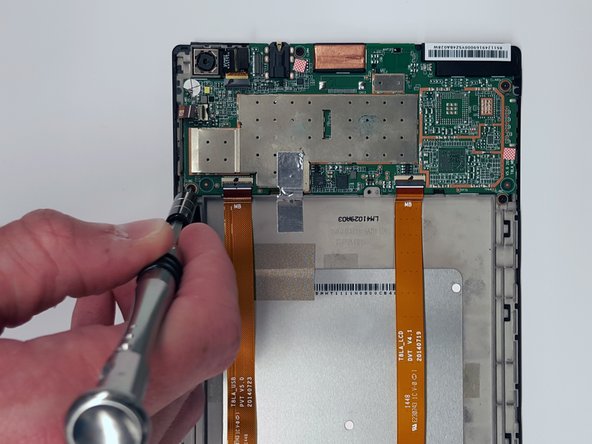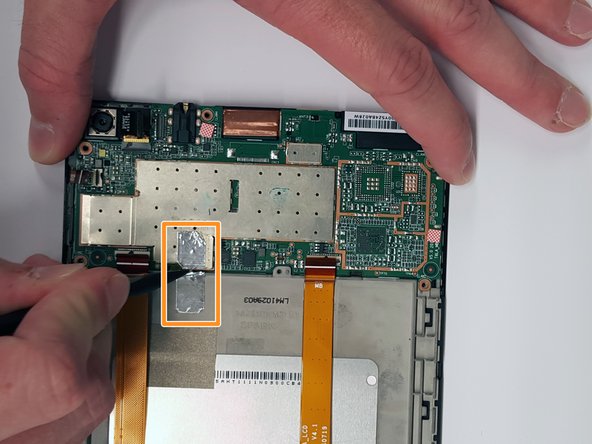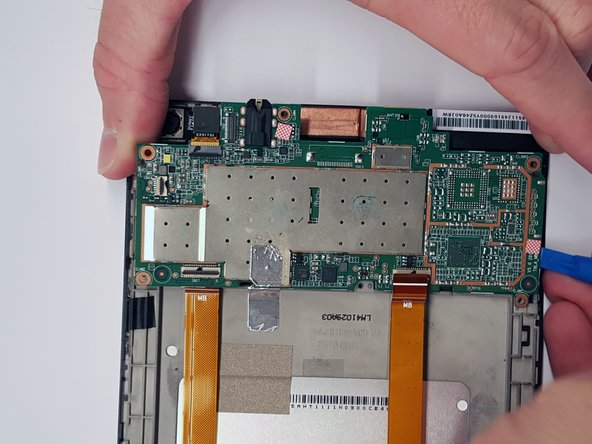Il est possible que cette traduction ne reflète pas les dernières mises à jour du tutoriel source. Aidez à mettre à jour la traduction ou bien consultez le tutoriel source.
Ce dont vous avez besoin
-
-
Insérez doucement un spudger dans l’un des coins inférieurs entre l’écran et le boîtier.
-
Faites glisser le spudger le long de l'intérieur de la fissure afin de soulever le boîtier.
-
-
-
Retirez le câble ruban situé sous la caméra. Prenez un outil d’ouverture en plastique et soulevez doucement le rabat noir de la connexion du câble ruban.
-
-
-
Retirez le câble ruban noir situé à côté de l'appareil photo à l'aide de l'outil d'ouverture en plastique pour le soulever doucement. Il devrait apparaître facilement.
-
Retirez le câble ruban en faisant basculer la petite barre noire vers le haut et en faisant glisser le câble ruban.
-
Pour remonter votre appareil, suivez ces instructions dans l’ordre inverse.
Pour remonter votre appareil, suivez ces instructions dans l’ordre inverse.
Annulation : je n'ai pas terminé ce tutoriel.
6 autres ont terminé cette réparation.
Merci à ces traducteurs :
42%
[deleted] nous aide à réparer le monde ! Vous voulez contribuer ?
Commencez à traduire ›